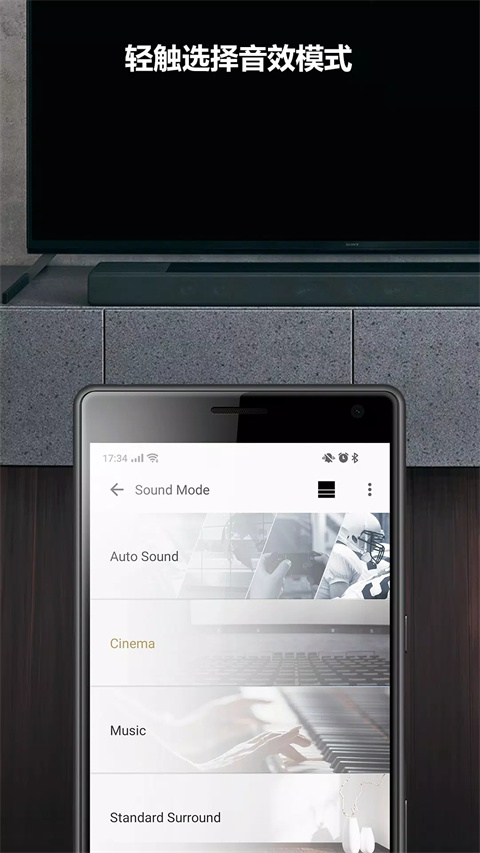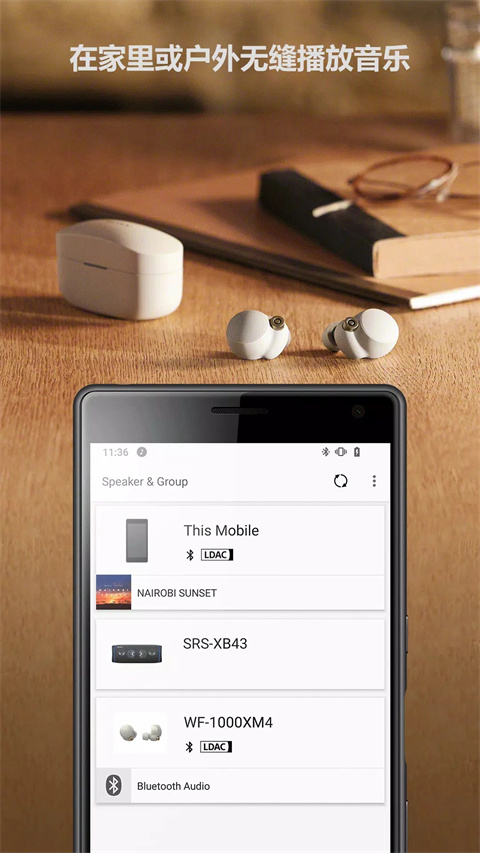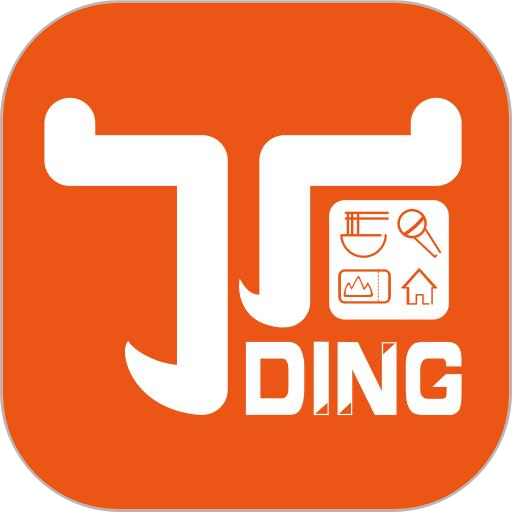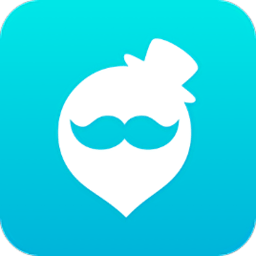想让你的索尼音箱声音更加个性化吗?不妨试试索尼官方开发的MusicCenter最新版。这款应用不仅能轻松连接其他Sony音频设备,还提供了直观的音箱和灯光设置功能。在灯光设置界面,你可以自由调节多种效果,打造专属的氛围。此外,它还支持一些音箱无法实现的高级功能,比如分别调整左右环绕声道的音量和聆听者的距离。无论你是习惯纵向还是横向摆放音箱,MusicCenter都能根据你的偏好调整扬声器的播放模式,确保每一首歌曲都能带来最佳的聆听体验。同时,它还兼容Spotify、Google Play Music等流行媒体播放软件,并支持高解析度音源,让你享受细腻、清晰的音乐。如果你想让自己的音箱与众不同,体验沉浸式的音乐享受,这款MusicCenter绝对值得一试!
索尼MusicCenter安卓版特色
通过MusicCenter安卓版,你可以在智能手机上播放包括高解析度音源在内的各种音乐。无论是CD、USB设备还是智能手机上的音源,都可以轻松选择和播放。此外,它还支持通过家庭局域网访问计算机或NAS网络驱动器上的音源,方便你随时随地享受音乐。你还可以使用多个扬声器,以无线方式设置无线多房间、环绕立体声或立体声效果,打造沉浸式的听觉体验。此外,MusicCenter还提供了丰富的设置选项,如音频均衡器、定时器和网络设置等,满足你对音质的个性化需求。需要注意的是,部分功能仅适用于兼容的设备。
MusicCenter最新版官方版新手教程
音箱设置
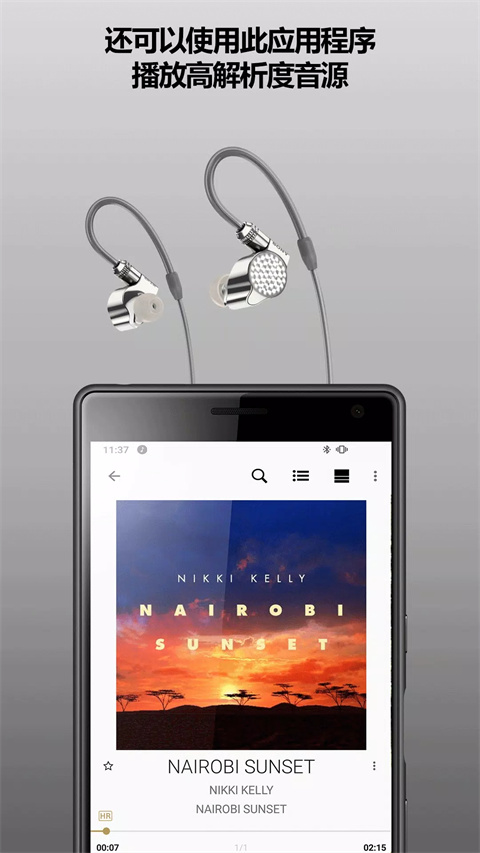
下载Sony MusicCenter后,App会自动关联手机端的音视频文件,使文件播放和音箱设置更加直观。在APP端,你可以轻松对音箱和灯光进行设置,灯光设置界面提供了多种效果调节选项,帮助你打造个性化的氛围。此外,你还可以设置睡眠时间,忙碌一天后,伴随着轻松的音乐入睡也是一种不错的享受。MusicCenter的界面设计简洁易用,即使是新手也能快速上手,享受便捷的音乐控制体验。
添加应用程序
在MusicCenter中,你可以将应用程序添加到设备画面,直接播放所连接设备上应用程序中包含的音乐。操作非常简单:首先,在选项菜单中轻触[添加应用程序],然后从列表中勾选想要添加的应用程序,该应用程序将被自动添加到画面中。通过这一功能,你可以轻松管理和播放不同应用程序中的音乐,享受更加丰富的音乐资源。
索尼MusicCenter安卓版怎么使用WiFi网络连接
通过“Sony|MusicCenter”,你可以将扬声器连接到Wi-Fi网络。首先,在扬声器和智能手机/iPhone之间建立BLUETOOTH连接,然后配置Wi-Fi网络设定。需要注意的是,Wi-Fi网络设定通过BLUETOOTH通信从智能手机/iPhone发送到扬声器,因此请在打开扬声器后的15分钟内完成操作,否则扬声器会因自动关闭电源而断开连接。此外,在Wi-Fi网络设定完成前,设定信息将不受保护,建议在设定完成后重新启用无线LAN安全功能,确保网络的安全性。
1、将扬声器尽可能靠近无线路由器放置
首先,将智能手机连接到无线路由器,并记录无线路由器的SSID和密码。某些无线路由器具有多个SSID,务必记录智能手机所连接的SSID。有关详细信息,请参阅无线路由器附送的使用说明书。
2、建立BLUETOOTH连接
对于兼容NFC的智能手机,解锁屏幕并打开NFC功能,然后通过一触连接(NFC)在扬声器和智能手机之间建立BLUETOOTH连接。使智能手机保持轻触扬声器的N-Mark,直到智能手机响应。对于不兼容NFC的智能手机,请参阅“与BLUETOOTH设备配对和连接”的说明。
3、按照“Sony|MusicCenter”的画面说明连接Wi-Fi网络
“Sony|MusicCenter”将在BLUETOOTH连接完成后自动启动,按照画面上的说明操作即可。连接完成后,扬声器上的LINK指示灯将以橙色点亮,表示Wi-Fi连接成功。需要注意的是,视环境而定,LINK指示灯可能需要一分钟以上才能点亮。
软件优势
MusicCenter提供了丰富的功能,包括播放移动设备中存储的音乐文件(支持高分辨率音频文件)、无线多房间、无线环绕立体声和无线立体声功能(需网络连接)、扬声器添加功能(通过Bluetooth®连接)、音频设备的网络连接设置功能、音响与均衡器设置功能、自动待机设置功能以及音频设备版本检测功能。这些功能不仅提升了音乐播放的便捷性,还为用户提供了更加个性化的音质调节选项,满足不同场景下的音乐需求。
更新日志
v7.5.0版本
本次更新主要修复了一些小错误,并对部分功能进行了优化,提升了软件的稳定性和用户体验。建议用户及时更新,以享受更加流畅的音乐控制体验。